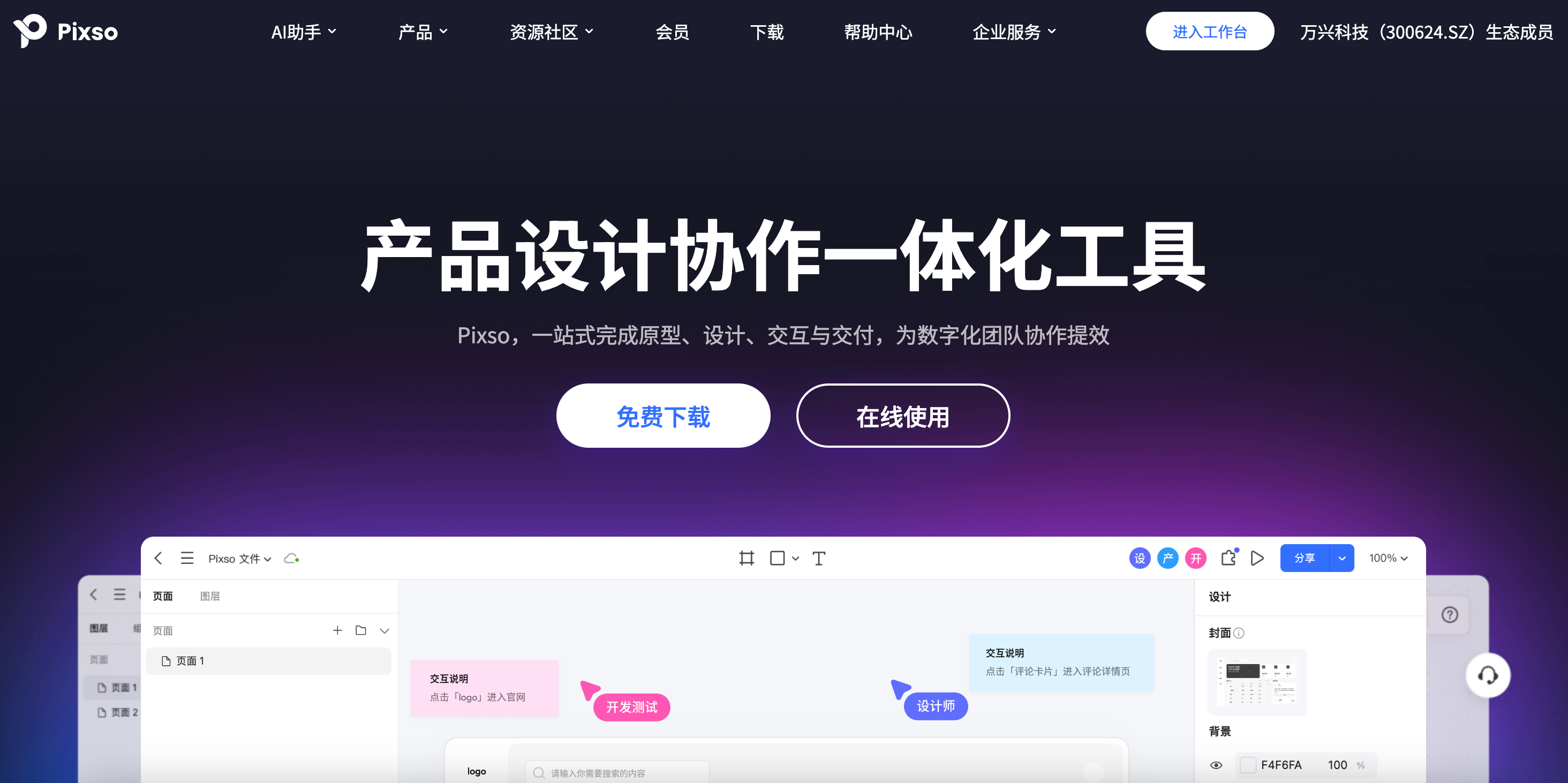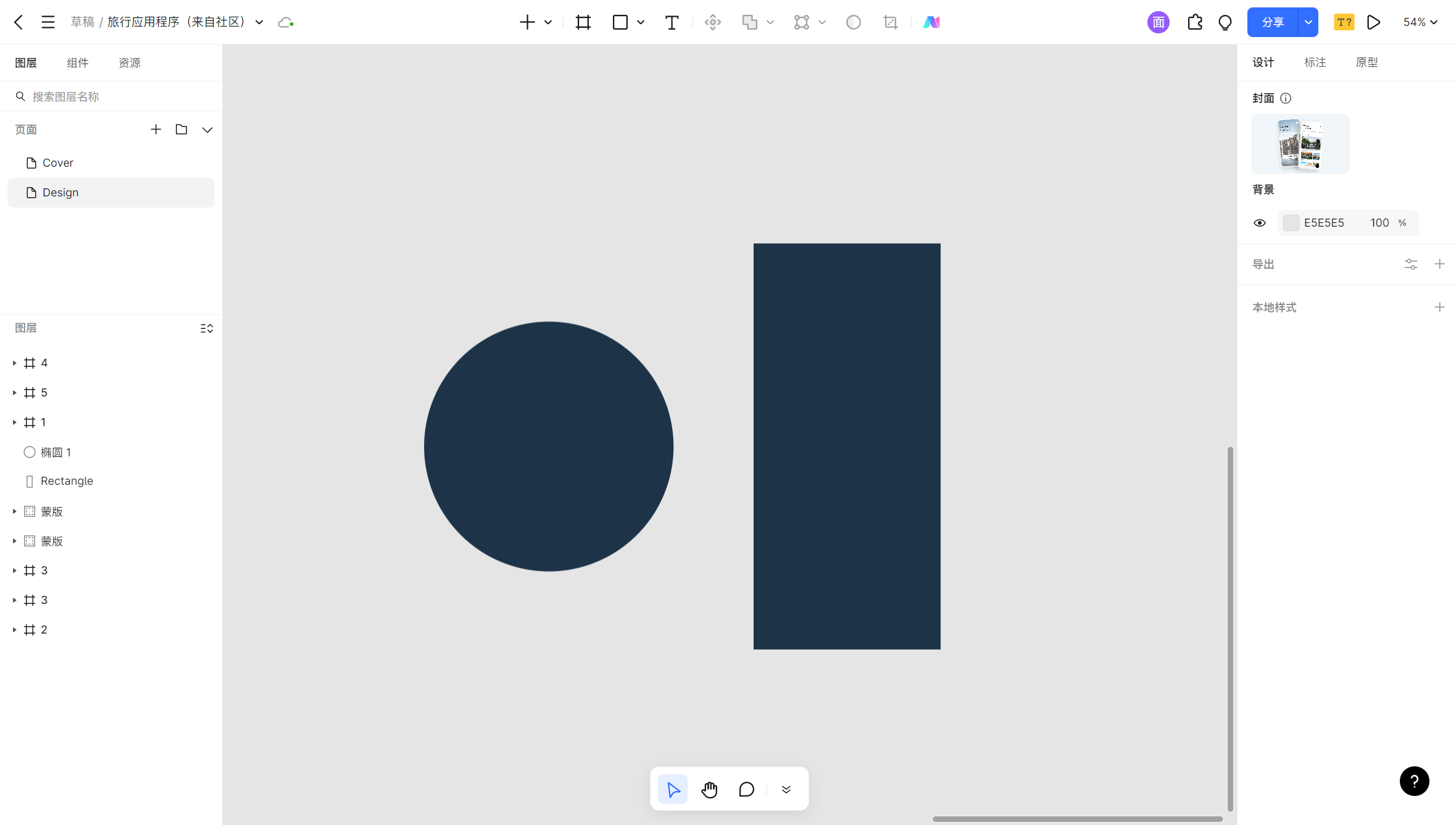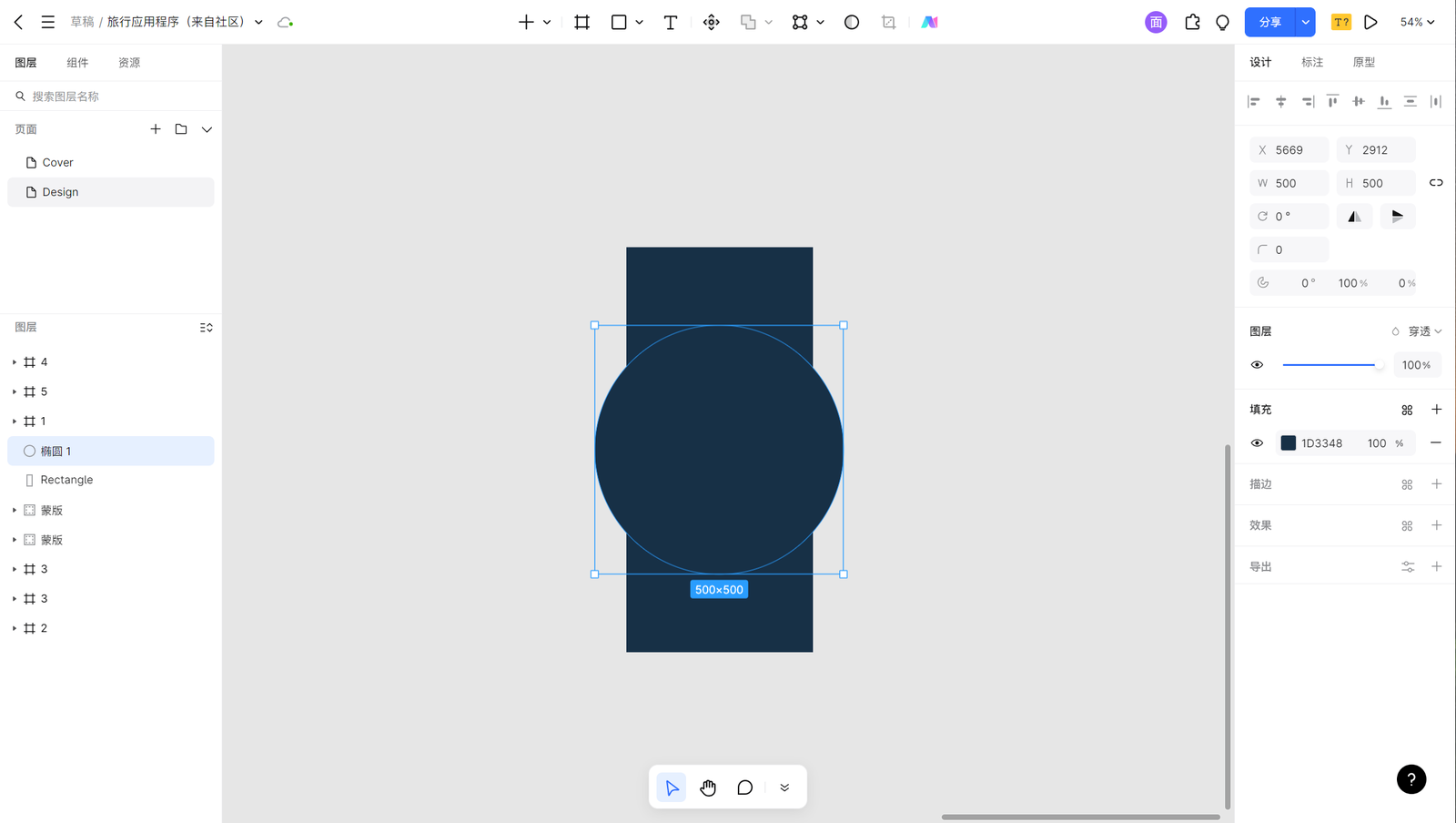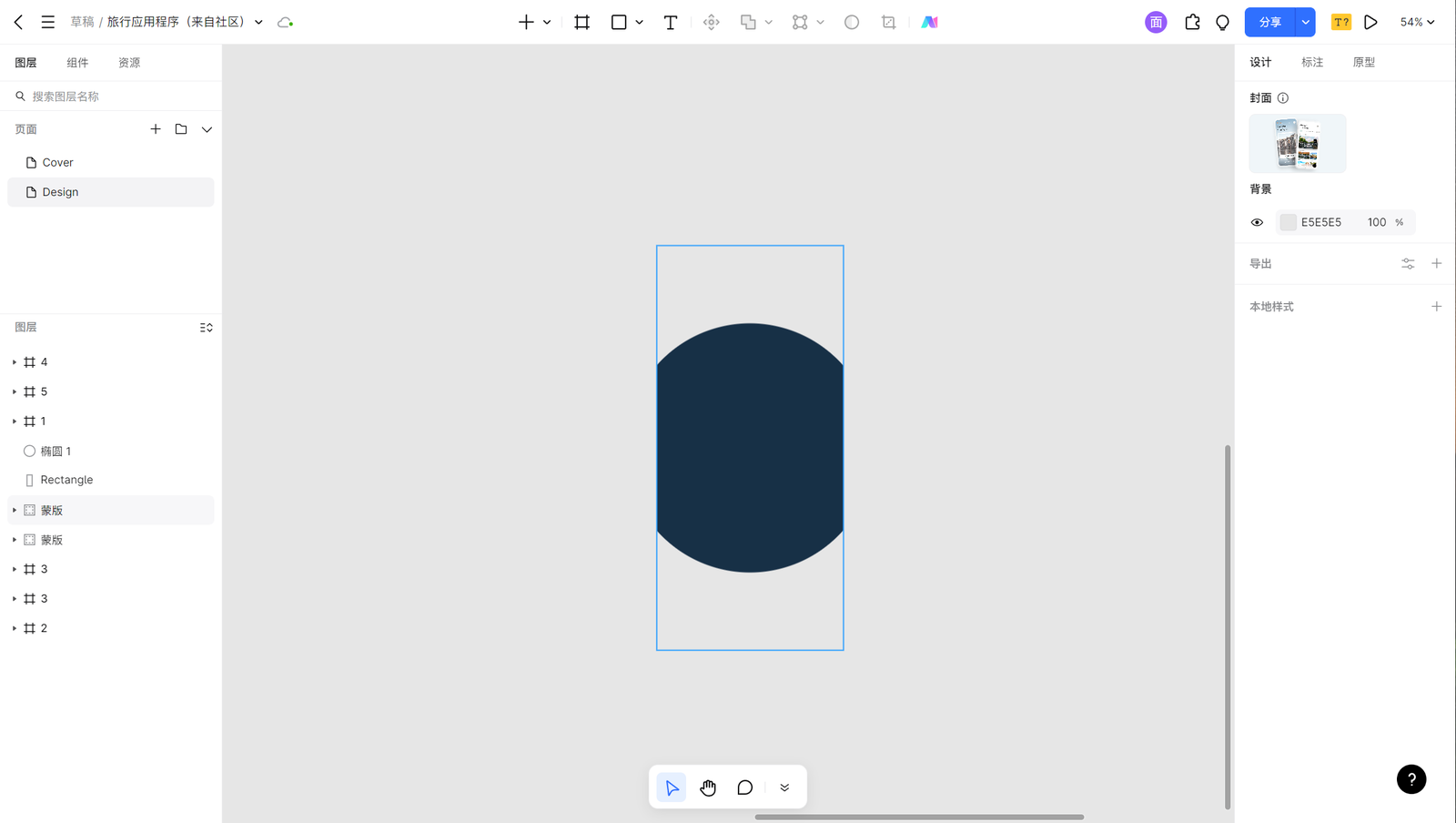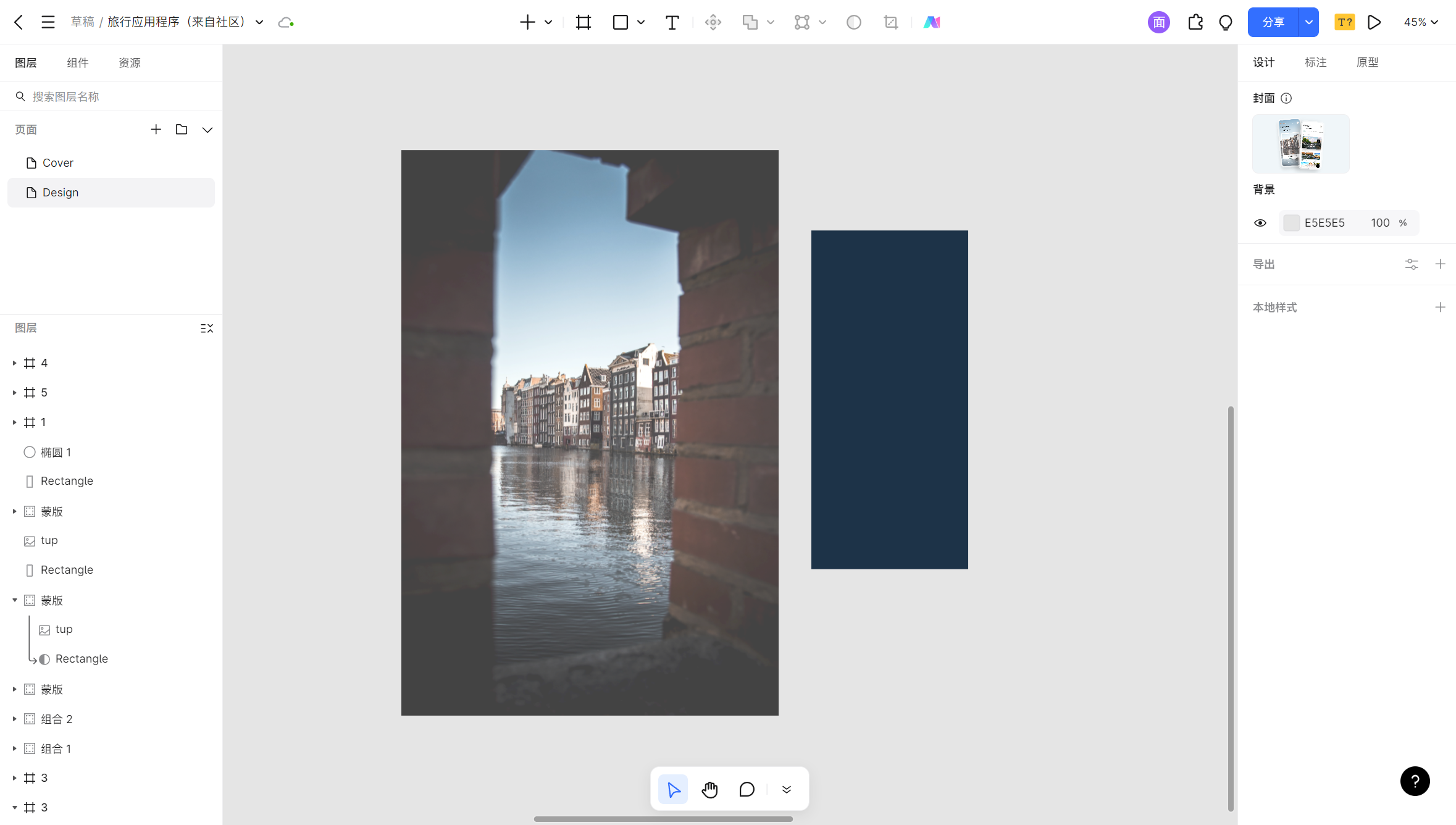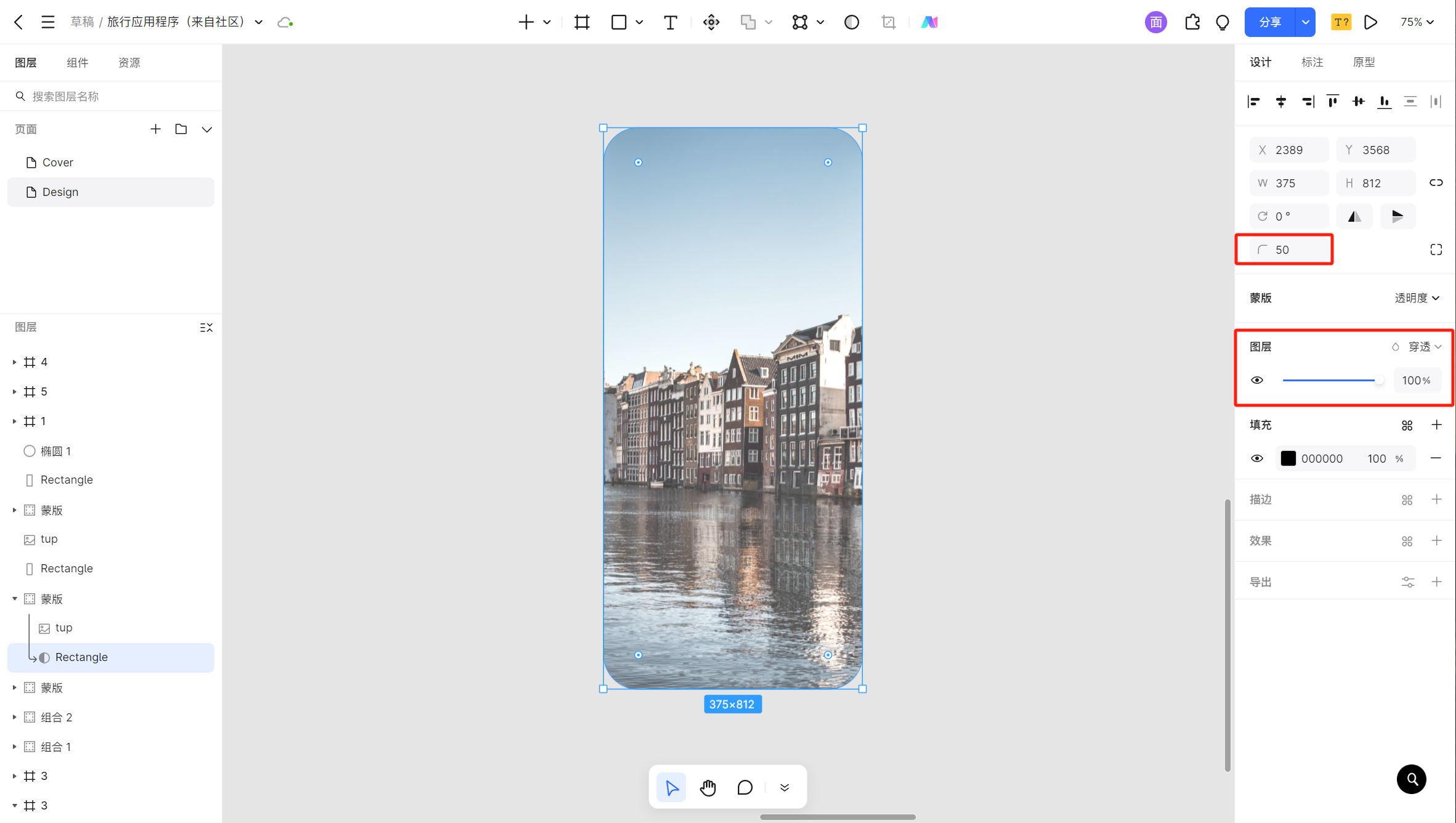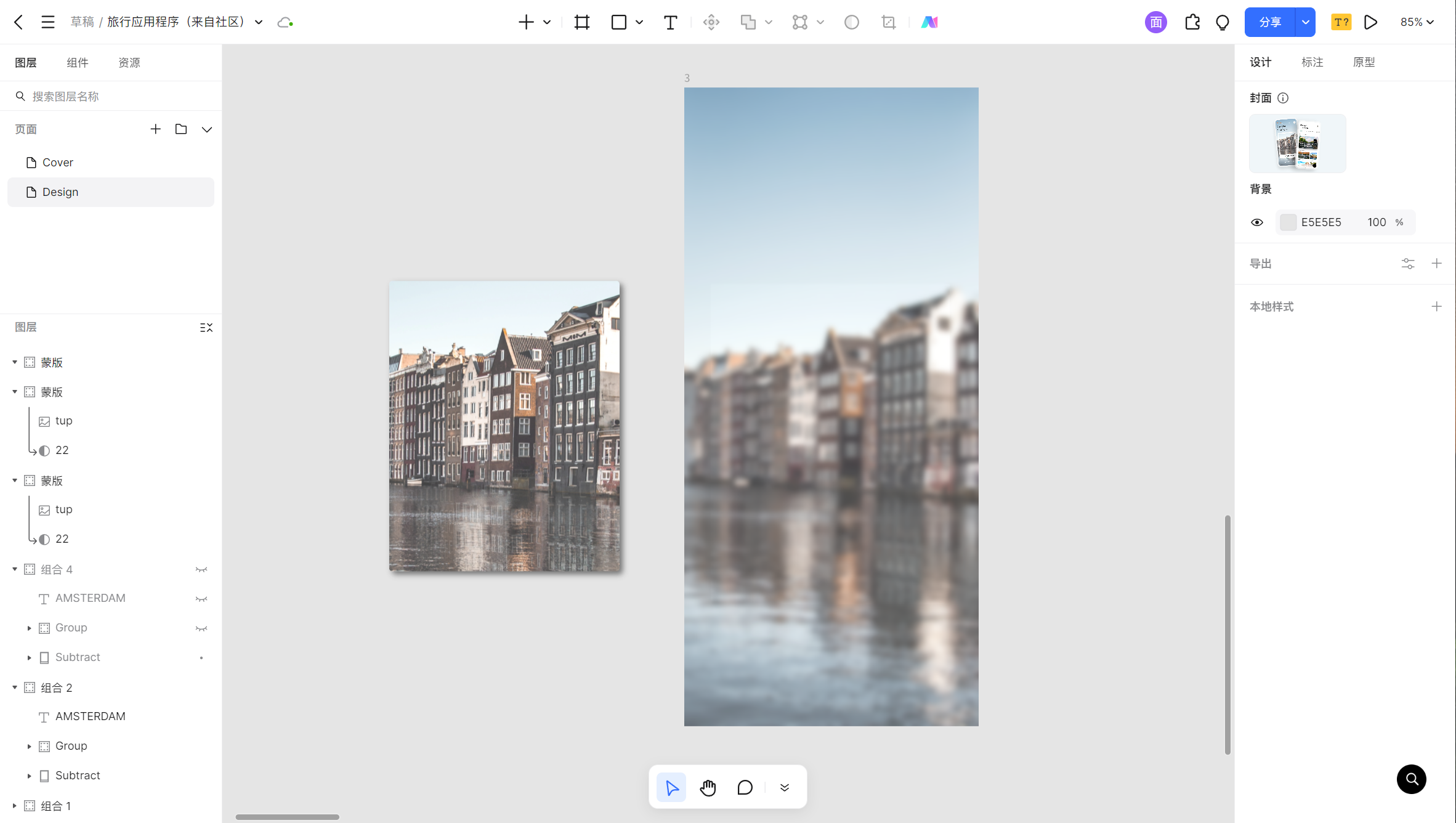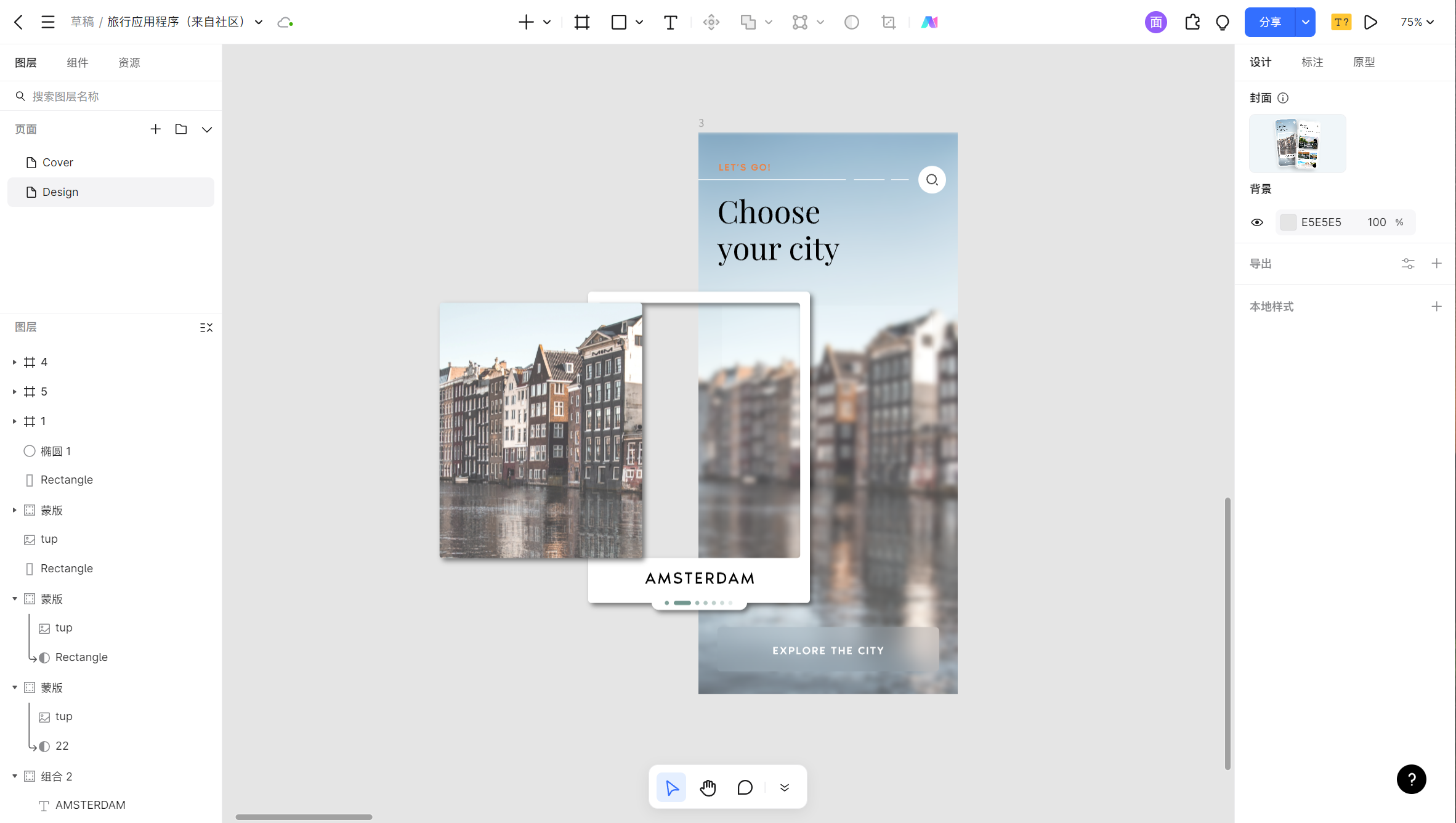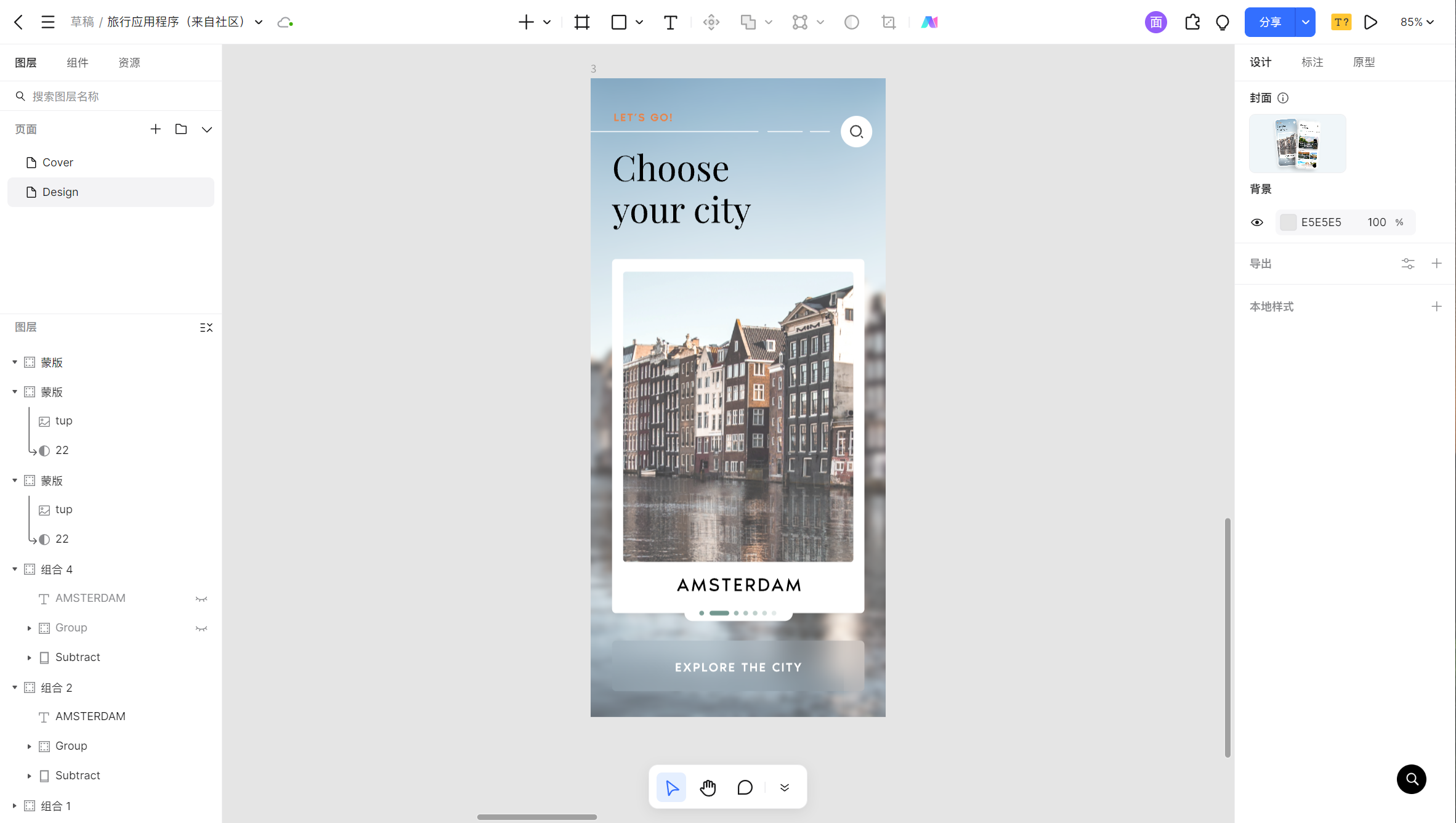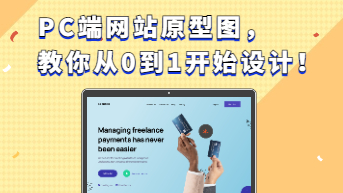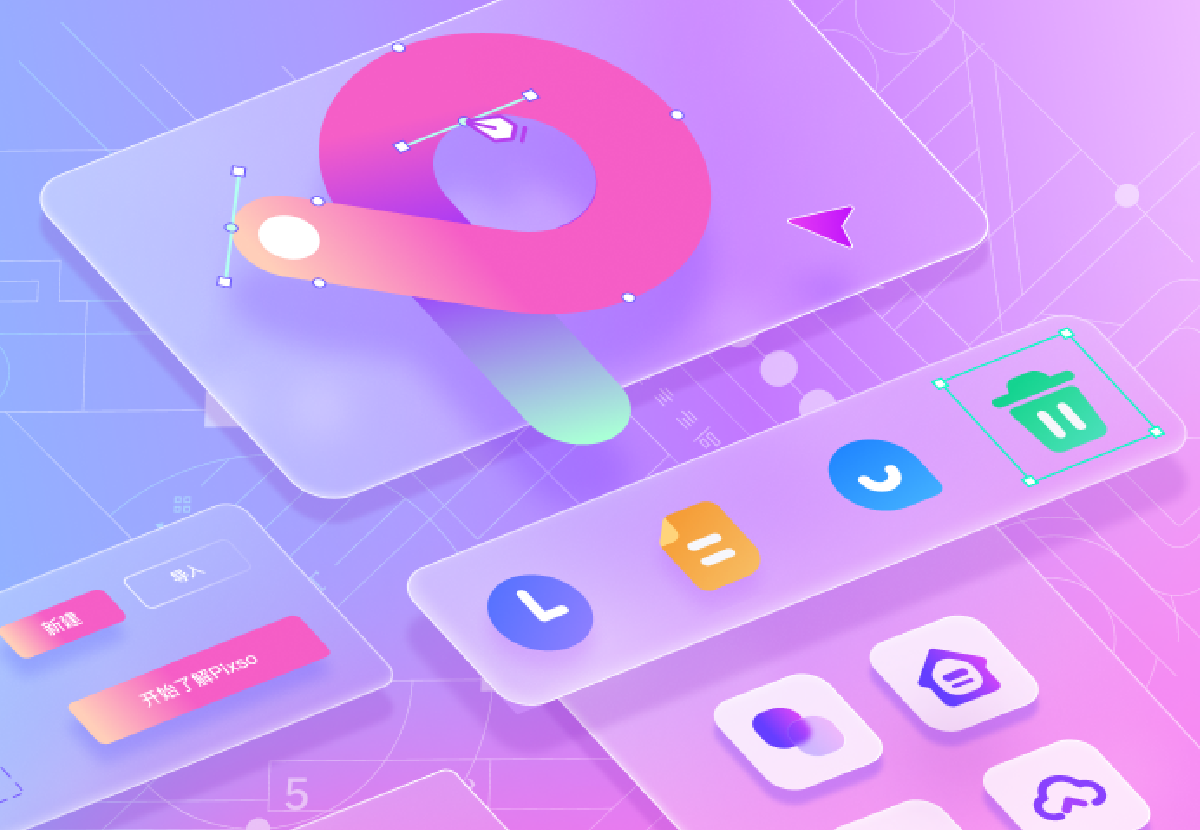提到图层蒙版大家一定都不陌生,它在设计中起到了非常重要的作用。图层蒙版的原理基于灰度图像来控制图层的可见性,其中黑色隐藏图层内容,白色显示图层内容,灰色则产生不同程度的透明度。
那么图层模版怎么用呢?本教程将结合pixso教你一步步使用图层蒙版,让你从入门到精通。通过学习,你将能够利用图层蒙版创造出令人惊叹的视觉效果,提升你的设计技能,让你的作品脱颖而出!
1. 图层蒙版是什么
图层蒙版是一种非破坏性的编辑工具,允许用户通过调整图层的可见性来控制图像的显示区域。它通过灰度值的变化来决定图像部分的透明度,从而实现精细的图像编辑。在图层蒙版中,黑色代表完全透明(即隐藏),白色代表完全不透明(即显示),而灰色则根据其亮度表现为不同程度的半透明状态。
2. 图层蒙版的使用方法
大部分设计软件中都有图层蒙版的功能,传统的PS和AI软件相对较为复杂,下面以一款国产新兴设计工具Pixso为例,介绍一下图层蒙版的使用方法。
第一步:创建形状
Pixso中使用蒙版时,先创建两个基础图形。其中长方形为模拟手机屏幕,充当蒙版的范围,原型作为内容。
第二步:调整图层位置
将圆形放入长方形中,并将选择作为蒙版的长方形图层放在原型图层的下面。
第三步:创建和取消蒙版
全选所有图层,点击顶部栏创建蒙版,即可对上方图层进行裁剪,而对蒙版的取消,可以在左侧面板选中蒙版图层,右键点击取消蒙版。
第四步:以图片为例创建蒙版
我们将圆形替换成一张图片,面对需要裁切的图片,最好的方法就是使用图层蒙版,这样可以在不破坏原始图片的情况下反复编辑图片。
创建图层蒙版,蒙版以外的部分就会被裁剪掉,同时蒙版图层的圆角、透明度、特效等效果也会影响整个蒙版组合。
3. 利用图层蒙版设计海报
在上面教学的基础上,我们再复制一个图片出来,使用图层蒙版将中间部分提取出来,将大背景添加模糊效果。
添加画框、文字标题、按钮等辅助元素,将画面丰富起来。
将画框、中心图片和背景排列好,这样一副由图层蒙版为主要功能做出来的海报页就完成了。
4. 图层蒙版小技巧
任何矢量图形都可以作为图层蒙版,除了常见的圆形、方形、三角形等基础图形外,钢笔绘制的图形也可以作为图层蒙版使用,大大增加了蒙版的应用范围。图层蒙版可以设置渐变,通过黑透白不透的原理,实现蒙版内容的渐变效果,在创建翻页、卡片、列表等元素时,非常实用。
图层蒙版是设计中的一个强大且灵活的工具,它不仅可以帮助用户实现复杂的图像合成效果,还能保持原始图像的安全,避免直接修改带来的不可逆风险。Pixso作为国产新兴设计工具,界面简洁,功能完善,其中的图层蒙版功能简单实用,非常适合做设计和排版工作,目前对个人免费开放,感兴趣的小伙伴可以免费体验起来,👉点击免费使用Pixso。